به محض آنکه پای خود را از درب منزل بیرون میگذارید،
احساس نیاز به اپلیکیشن گوگل مپ یا همان نقشههای گوگل را بهخوبی درک میکنید. این
برنامه مفید نهتنها میتواند بهترین مسیر را به شما نشان دهد بلکه قادر است اطلاعات
ارزشمند دیگری هم دراینباره در اختیارتان بگذارد. به کمک گوگل مپ میتوانید به اطلاعات
ترافیک مسیرها دسترسی پیدا کنید؛ با اماکن اطراف آشنا شوید و همچنین رفتوآمد خود را
با توجه به پایش وقت و مسیر برنامهریزی کنید.
نکتهها و ترفندهای متعددی وجود دارد که میتوانید
به کمک آنها از گوگل مپ نهایت استفاده را ببرید. در این مطلب قصد داریم ۲۱ نکته و ترفند گوگل مپ را به شما آموزش دهیم تا بتوانید به کمک آنها زندگی
روزمره خود را آسانتر کنید.
گوگل مپ یکی از پر کاربرد ترین وب سایت ها و اپلیکیشن
ها مسیریابی در تمام دنیا که نقشه دقیق و کاملی از همه مقاصد مورد نظر را در اختیارمان
قرار میدهد و در هر نقطه ای از دنیا به راحتی می توانید با نصب اپلیکیشن ان بر روی
گوشی های هوشمندتان به هر نقطه ای که دوست
دارید بروید و مسیرتان رو پیدا کنید و بدون اینکه از کسی آدرس بپرسید و یا ساعت ها
با گشتن در نقشه های کاغذی دنبال جایی که میخواهید بگردید، به راحتی همه اطرافتان رو
با کوچک ترین جزئیات ممکن، داخل نقشه مشاهده کنید.
در ادامه با مهم ترین روش ها و ترفند های این اپلیکیشن
رو بهتر یاد می گیرید و با بهترین تکنیک ها برای استفاده از گوگل مپ آشنا میشید.
ذخیره آدرس خانه و محل کار
یکی از اولین کار هایی که باید در ابتدای کار با
گوگل مپ انجام بدهید این است که مهم ترین آدرس هایی که شاید بیشتر با ان ها سرو کار
دارید مثل آدرس خانه و محل کارتان را ذخیره کنید. برای این کار تنها کافیه در اپپلیکیشن
گوگل مپ منو رو باز کنید و در بین ۳ خط افقی که در قسمت بالا و سمت چپ ظاهر
میشه گزینه
Your places یا مکان شما را پیدا کنید و بعد در قسمت Home آدرس خونه و در قسمت
Work آدرس محل کارتون رو اضافه کنید.
مکان های مورد علاقه تان را ذخیره کنید!
برای اضافه کردن هر آدرسی که دوست دارید ذخیره کنید
باید مکان مورد نظرتون رو در نقشه پیدا کنید و بعد انگشتتون رو روی مقصد مورد نظر نگه
دارید تا نشانه قرمز رنگی ظاهر شود بعد صفحه را از پایین به سمت بالا بکشید یا به اصطلاح
سوایپ آپ کنید و بعد از ظاهر شدن منو روی گزینه Save اشاره کنید و آدرستان را ذخیره کنید. و
هر بار برای دیدن این مسیر ها از قسمت بخش Your Places در سمت چپ و بالای گوگل، مسیر های مورد
نظرتان را پیدا کنید.
پیدا کردن سریع مسیر ها و فاصله ها
در گوگل مپ میتوانید مسیر میان دونقطه متفاوت را
روی نقشه اندازهگیری کنید. برای این منظور میتوانید مسیر دقیق و شخصیسازیشده پیمایش
میان این نقطهها را به برنامه معرفی کنید و مسافت را بهدست آورید یا مسافت مسیر مستقیم
میان نقطهها را تخمین بزنید.
ممکنه بخواهید خیلی سریع فاصله تان تا مقصد رو بدانید
و یا بعد از عوض کردن مسیرتان بدانید از کدام سمت باید برای رفتن به مقصد پیش بروید.
در این مواقع می توانید خیلی راحت روی دکمه آبی رنگ در قسمت گوشه سمت راست و پایین
اپلکیشن
DIRECTION یا
GO ضربه بزنید و بعد از ظاهر شدن ۲ گزینه
Starting point آدرس خودتان رو با روشن کردن جی پی اس گوشی
و یا به صورت دستی در نقشه مشخص کنید و در گزینه بعدی یعنی Destination آدرس مقصدتان رو وارد کنید. بعد می توانید نوع وسیله حمل و نقل و زمان
تخمینی هرکدوم رو مشاهده کنید.
انتخاب مسیر هایی بدون پرداخت عوارضی
وقتی به دنبال مسیری در گوگل مپ هستید، معمولا سریع
ترین راه ها به شما نمایش داده میشود اما شاید کاهی به دنبال مسیر هایی باشید که عوارضی
نداشته باشند و برای این کار تنها کافیست از گوگل مپ استفاده کنید.
اپلیکیشن را در گوشیتان باز کنید و مبدا و مقصد
را مشخص کنید.
روی سه نقطه عمودی در گوشه سمت راست در قسمت بالا
ضربه بزنید و بعد از باز کردن منو، Route Options را انتخاب کنید که ۳ گزینه ظاهر می شود.
Avoid highways یعنی مسیر هایی بجز بزرگراه ها، Avoid tolls مسیر هایی که عوارض پرداخت نکنید و Avoid ferries هم برای معرفی مسیر هایی که شامل کشتی و
مسیر آبی نباشه.
بررسی ترافیک رفتوآمد عمومی
این ویژگی هم از محبوبترین قابلیتهای نقشههای
گوگل به شمار میرود. به کمک این نرمافزار میتوانید علاوه بر بررسی ترافیک زنده مسیرها
همچنین به اطلاعات ترافیک عمومی مناطق مختلف در بازه زمانی مشخص دستیابید. با استفاده
از این اطلاعات مفید قادر خواهید بود در بهترین زمان و روز ممکن برای سفر خود برنامهریزی
کنید.
از منوی اصلی گزینه Traffic را انتخاب کنید.
حالا نواری در پایین صفحه ظاهر میشود که نشانگر
رنگی و همچنین منوی ریزشی برای انتخاب ترافیک زنده و ترافیک عمومی دارد. در این منو
گزینه
Typical Traffic را انتخاب کنید تا نواری با امکان تغییر
روز و زمان هم ظاهر شود.
با ایجاد تغییر در این نوار میتوانید وضعیت ترافیکی
را در روز و زمان مشخص بررسی کنید.
ذخیره نقشه ها به صورت آفلاین
برای این کار قبل از هر چیزی مکان مورد نظر تان
را در گوگل مپ جستجو می کنید و به طور دقیق ان را مشخص می کنید بعد در قسمت نوار بالای
نقشه عبارت
Ok Maps رو تایپ می کنید، صفحه ای ظاهر میشه که
در قسمت پایین اون گزینه دانلود داره. بعد روی دنلود ضربه می زنید و با مشخص کردن اسم
جایی که انتخاب کردید. این نقشه روی گوشی شما ذخیره میشود. هر چقدر هم بیشتر روی مکان
مورد نظرتان زوم کنید، جزئیات بیشتر و حجم دریافتی شما بیشتر میشود.
به اشتراکگذاری موقعیت مکانی انلاین و افلاین
اگه میخواهید مکانی را که الان در انجا قرار دارید
برای دوستان یا خانواده تان بفرستید، باید از منو و بین سه گزینه ای که در بالا و سمت
چپ ظاهر میشود، Location
sharing رو انتخاب کنید و با انتخاب گزینه Add People در قسمت بالا و سمت راست اپلیکیشن، انتخاب
کنید که میخواهید برای چه مدت مکانتون رو با اون افراد به اشتراک بزارید. یادتون باشه
برای این موضوع اون افراد هم باید حساب کاربری گوگل داشته باشندو به صورت یک لینک برای
اون ها ارسال میشه که با باز کردن لینک وارد اپلکیشن میشن و می توانند ببینند که شما
دقیقا کجا هستید. برای فرستادن این لینک می تونید در بین گزینه ها و پیام رسان های
مختلفی که ظاهر میشود، یکی رو انتخاب کنید.
برای فرستادن یک آدرس مشخص برای دوستانتان می توانید
بعد از مشخص کردن ادرس دقیق ان روی نقشه، و نگه داشتن بر روی آدرس در قسمت پایین صفه
گزینه
share رو انتخاب کنید و از بین همه نرم افزار
های اشتراک گذاری که ظاهر میشود، گزینه ای رو که دوست دارید انتخاب و آدرس رو برای
دوستانتان ارسال کنید.
برچسبهای شخصیسازیشده اضافه کنید
برای یافتن اماکنی که گوگل آنها را به نقشههای
خود اضافه نکرده است میتوانید از برچسبهای شخصی استفاده کنید. این برچسبها روی نقشه
شما به نمایش درمیآیند و همچنین میتوانید آنها را در نوار جستجو پیدا کنید. برای
مثال، میتوانید منزل دوستان یا موقعیتهای موردعلاقهتان را به همین شیوه تعریف کنید.
بدین منظور:
انگشت خود را روی موقعیت مکانی موردنظر نگهدارید
و پین ایجاد کنید. حالا به منوی پین بروید و دکمه Label را انتخاب کنید.
نام برچسب موردنظر را وارد و آن را تأیید کنید.
پسازاین مرحله هر بار که در منطقه اطراف باشید، این برچسب را هم خواهید دید.
چشمانداز خیابان (Street View)
اگر چشمانداز منظره و خیابان موقعیت مکانی موردنظرتان
در دسترس باشد، میتوانید آن را در گوگل مپ هم مشاهده کنید. به کمک این قابلیت جالب
قادر خواهید بود چشمانداز اطراف برخی اماکن را مشاهده کنید.
روی موقعیت مکانی موردنظرتان ضربه بزنید و انگشت
خود را نگهدارید تا پین ایجاد شود. سپس روی نام مکان که پایینتر ظاهرشده است ضربه
بزنید تا سایر امکانات به نمایش درآیند.
در منوی امکانات تصویر کوچک چشمانداز را انتخاب
کنید تا منظره کامل به نمایش درآید. میتوانید تصویر را با کشیدن تکان دهید و اطراف
آن را هم مشاهده کنید.
با گوگل مپ همکاری
کنید
گوگل مپ عمدتاً بر همکاری افراد هر منطقه درجهت
بهبود اطلاعات اماکن اطراف متکی است. شما هم میتوانید بهآسانی با این ارائهدهنده
خدمات همکاری کنید و اطلاعات محیط و منطقه اطرافتان را بهبود ببخشید.
گوگل در ازای همکاری به شما امتیاز میبخشد و اگر
این امتیازها به حدنصاب برسند، میتوانید جایزههایی مانند فضای ذخیره رایگان در Google Drive یا دعوت به برنامههای آزمایشی هم دریافت کنید.
در گوشه بالا سمت چپ منوی اصلی را بازکنید و گزینه Your Contributions را برگزینید.
در صفحه بعدی میتوانید نام، امتیازهای دریافتشده
و روشهای همکاری با گوگل مپ را مشاهده کنید.
روشهای مختلفی برای همکاری با گوگل مپ وجود دارد.
برای مثال میتوانید اماکنی که رفتهاید را نقد کنید؛ اطلاعات آنها را تصحیح کنید؛
تصاویر تازه به آنها اضافه کنید یا اصلاً به پرسشهای ساده درباره هر مکان پاسخ دهید.
کلام آخر
در گوگل مپ ویژگی های جدیدی هم اضافه شده از جمله
وضعیت منطقه از نظر شیوع کرونا یا دید سه بعدی و موارد مرتبط با حمل و نقل ریلی ، هرچند
در داخل کشور بنا به دلایلی به صورت کامل در دسترس نیست. دنبال کردن این نکتهها و
ترفندهای ساده میتواند تجربه کار با گوگل مپ را برای شما کاربران بهبود ببخشد. همچنین
پیشنهاد میکنیم که امکان همکاری با گوگل مپ را جدی بگیرید و با این روش به بهبود منطقه
اطراف خود در آن کمک کنید. همکاری با خدمات مفیدی مانند گوگل مپ که برای آسان کردن
زندگی افراد طراحیشدهاند و کاملاً رایگان هستند، حس خوبی به کاربران میدهد.



































































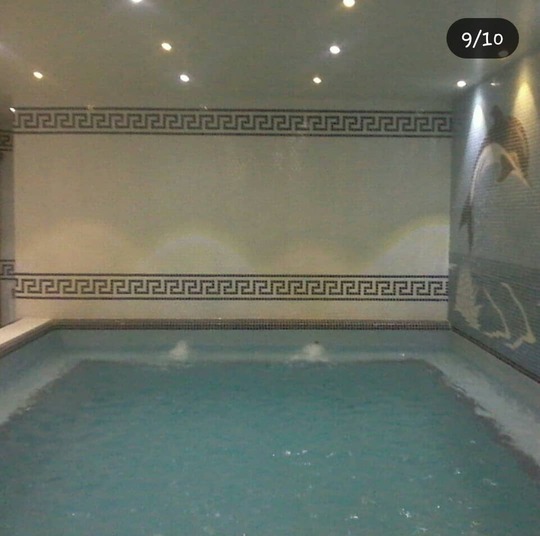





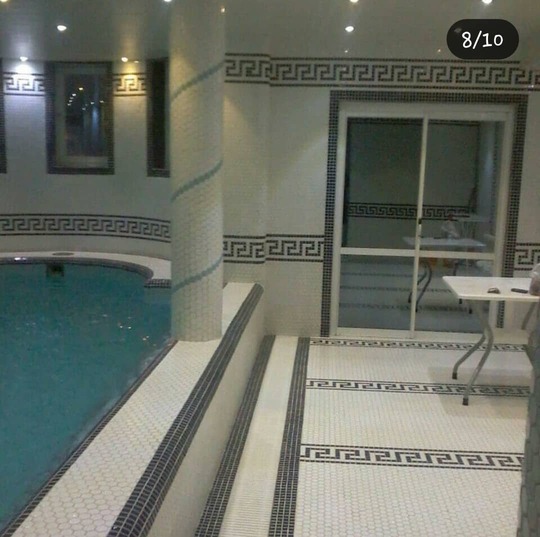


















































دیدگاه ها